Сбросить настройки сети.
Это почти верное решение для решения проблемы с ошибкой обновления программного обеспечения. Некоторое время назад обновление моего iPhone тоже зависало. Я переключился на три разные сети Wi-Fi. Тем не менее, обновление не загружалось. Наконец, я сбросил настройки сети, и все стало как можно лучше.
Примечание: Это не приведет к удалению личных данных, таких как приложения, фотографии, видео, песни и т. Д. Однако все сетевые настройки, относящиеся к Wi-Fi, сотовой связи и т. Д., Будут удалены.
- Откройте настройки iPhone и нажмите «Общие».
- Нажмите «Сброс» → «Сбросить настройки сети».
- После этого попробуйте снова загрузить и установить обновление. Это сработает.
В редких случаях, если это не помогает, сбросьте все настройки. Это тоже не приведет к удалению личных данных. Но все настройки, которые вы когда-либо изменяли или добавляли, такие как уведомления, клавиатура, Wi-Fi, местоположение, VPN и т. Д., Будут сброшены до состояния по умолчанию.
Приложение «Файлы» зависло в режиме наведения (только для iPad)
При попытке открыть приложение «Файлы» в режиме разделенного просмотра вы можете обнаружить, что приложение «Файлы» находится в состоянии бездействия при наведении курсора, ничего не отображая. Вы также не увидите верхнюю ручку, которая позволяет вывести приложение из режима разделенного просмотра — вы можете вытолкнуть приложение из поля зрения, но оно останется застрявшим даже при повторной попытке.
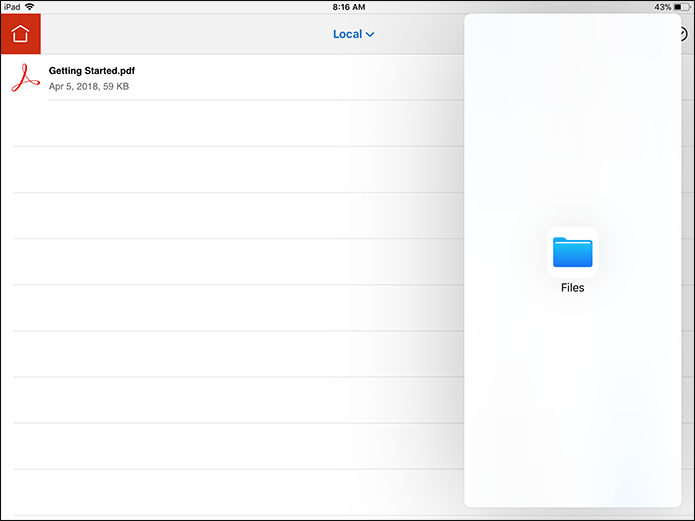
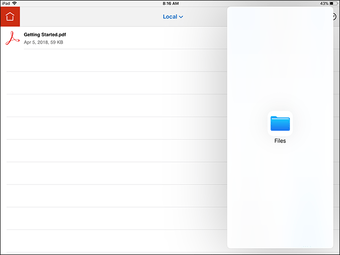
Самый быстрый способ устранить эту неприятность — вызвать iPad Dock и нажать значок приложения «Файлы», после чего он сразу же начнет работать снова.
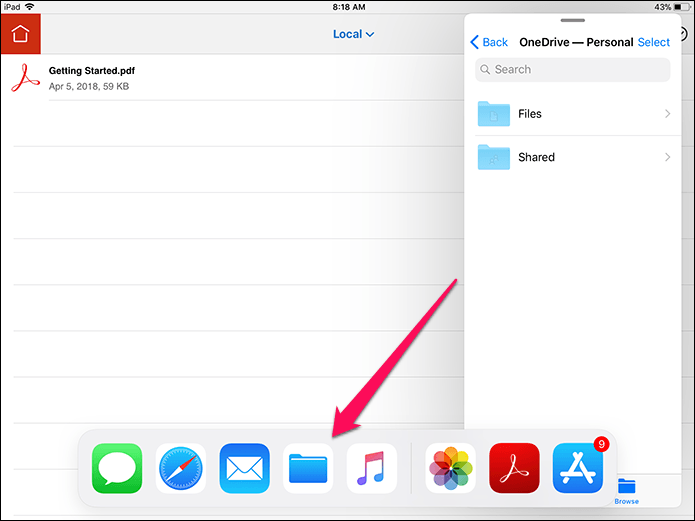
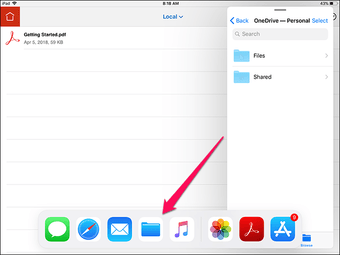
Вы не найдете, что проблема решена окончательно, но пока Apple не выпустит обновление для исправления проблемы, воспользуйтесь этим исправлением.
Примечание. ВТакже прочитайте:
iCloud не отображается / не будет отображать файлы
Приложение «Файлы» по умолчанию поддерживает iCloud Drive в качестве поддерживаемого местоположения. Фактически это единственное доступное местоположение, если у вас не установлены сторонние приложения облачного хранилища.
Однако есть пара проблем, при которых приложению «Файлы» не удается отобразить какие-либо элементы, хранящиеся в iCloud, или перестает отображать iCloud как поддерживаемое местоположение в целом. Но простое исправление позволяет вам снова сделать все правильно.
Шаг 1. Откройте панель «Настройки», нажмите имя своего профиля, а затем нажмите «iCloud».
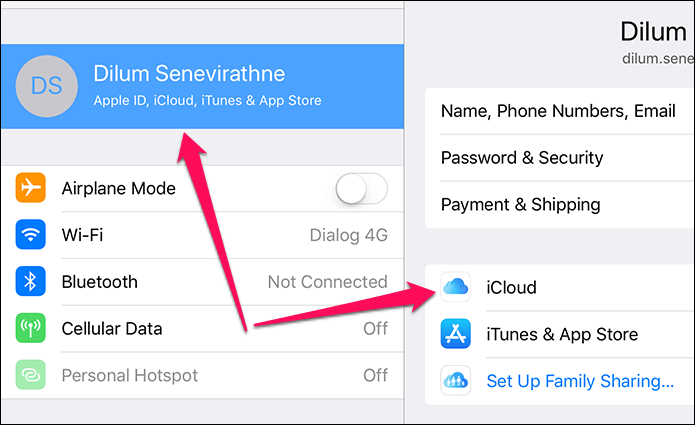
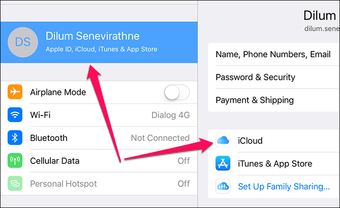
Шаг 2: Прокрутите вниз и коснитесь переключателя рядом с iCloud Drive, чтобы выключить его. Подождите пару секунд, а затем включите его снова.
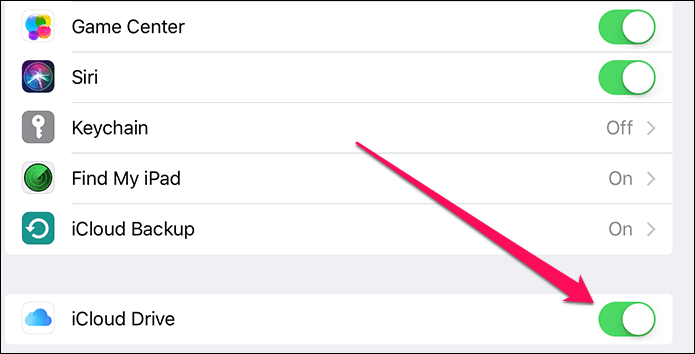
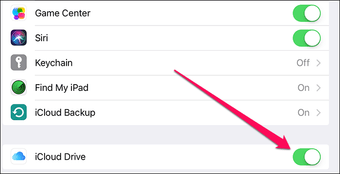
Вуаля! Теперь вы должны снова найти iCloud в приложении «Файлы», или, если оно уже было, нормально отображать файлы и папки iCloud.
Если не удается загрузить или обновить приложения на устройстве iPhone или iPad
Попробуйте это, если у вас возникли проблемы при обновлении или загрузке приложений из App Store на iPhone, iPad или iPod touch.
Выполнение входа в App Store
Если в верхней части окна App Store отображается синяя кнопка учетной записи, возможно, вы не вошли в систему. Нажмите ее и выполните вход с помощью идентификатора Apple ID. Узнайте, что делать, если вы забыли свой пароль.
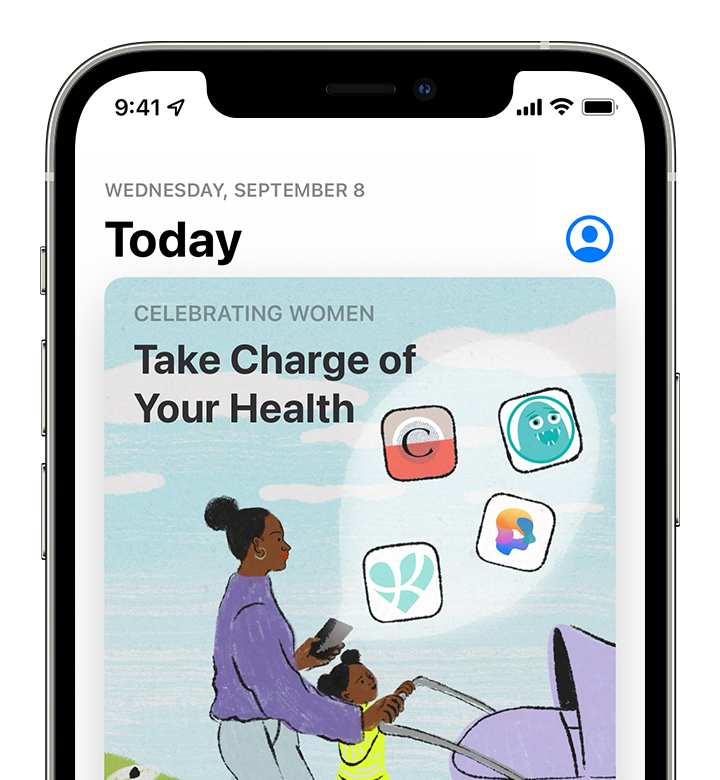
Проверка способа оплаты
Возможно, вам потребуется указать способ оплаты, даже если вы хотите загрузить бесплатное приложение. Проверьте, какой способ оплаты выбран у вас, и убедитесь в том, что не истек срок его действия, он не отклонен и не произошла ошибка оплаты.
Если вам не удается обновить приложения и отображается сообщение «ваша учетная запись отключена в App Store», проблема может быть связана с вашим способом оплаты. Обратитесь в службу поддержки Apple за помощью.
На экране «Домой» нажмите и удерживайте приложение. В появившемся меню выберите «Приоритизировать загрузку».
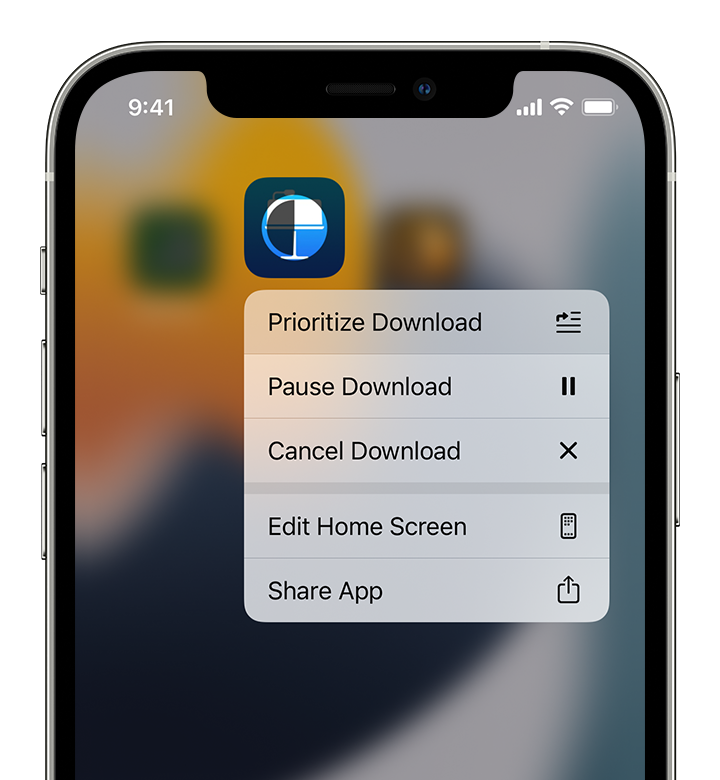
Обращение в компанию Apple
Если вам по-прежнему не удается загрузить или обновить приложение на устройстве iPhone или iPad, обратитесь в службу поддержки Apple.
Что нового в iOS 15.3
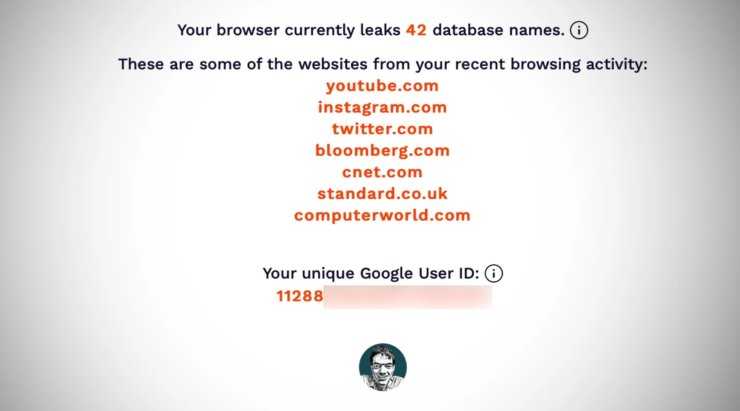
В Safari была критическая уязвимость, которая раскрывает пользовательские данные, но теперь Apple её исправила
Ранний запуск iOS 15.3 спровоцировала критическая уязвимость в браузере Safari, которая обнаружилась на прошлой неделе. Из-за неё злоумышленники могли инициализировать пользователей устройств Apple, вычисляя их Google ID. Это беспрецедентная история, поэтому разработчикам компании не оставалось ничего другого, кроме как выпустить экстренный апдейт с исправлением.
Впрочем, остальные устройства Apple без нововведений не остались. Почти все гаджеты компании, которые сегодня обновились, могут похвастать кое-какими функциональными изменениями:
- HomePod научился различать голоса сразу 6 пользователей за пределами США. Правда, не на всех языках. Пока такая возможность доступна только на английском в Индии и итальянском.
- Apple TV обзавелись поддержкой нового тарифного плана Apple Music для управления исключительно голосом (в странах, где сам тарифный план запустился. Россия в их число не входит), а также несколько новых скринсейверов.
- Новые MacBook Pro в обновлении macOS 12.2, помимо исправления критической уязвимости Safari, получили усовершенствованный механизм прокрутки ProMotion, а все остальные Mac — улучшенное приложение Apple Music, адаптированное под использование на деск- и лэптопах.
- Apple Watch получил поддержку нового тарифного плана Apple Music, управляемого только голосом (правда, не во всех странах), а также исправление бага, препятствующего зарядке смарт-часов неоригинальными ЗУ.
Основы для обеспечения загрузки и установки обновлений iOS.
I. Убедитесь, что ваш iPhone совместим
Первым делом убедитесь, что ваше устройство совместимо с iOS. Если у вас iPhone 6s или новее, вы можете загрузить и установить бета-версию iOS 15. Если у вас iPhone 6 или более ранняя версия, iOS 12 — это максимум, на который вы можете пойти. Вы можете увидеть полный список поддерживаемых устройств для iOS 15.
II. Убедитесь, что у вас более 50% заряда батареи
Для установки обновления iOS у вас должен быть более 50% заряда батареи. Если уровень заряда меньше указанного, подключите iPhone к зарядке. Во время зарядки или когда уровень заряда батареи превышает 50%, вы можете легко загрузить и установить обновление iOS.
III. Подключитесь к стабильному Wi-Fi
Очень важно обеспечить стабильный Wi-Fi. Кроме того, убедитесь, что вы отключили VPN на своем iPhone или на уровне маршрутизатора
Если Wi-Fi в кафе не позволяет загрузить обновление, подумайте об использовании Wi-Fi дома или в офисе.
Примечание: Теперь некоторые незначительные обновления iOS можно загрузить с помощью мобильных данных. Я показал это в мой твит также. Согласно моему тестированию за последние несколько месяцев, для крупных обновлений по-прежнему требуется Wi-Fi.
IV. Убедитесь, что у вас достаточно свободного места
Чтобы загрузить и установить обновления iOS, убедитесь, что у вас есть необходимое свободное место. Если у вас недостаточно свободного места, вы увидите сообщение на экране обновления. Чтобы решить эту проблему, ознакомьтесь с нашим руководством о том, как освободить место на iPhone.
V. Подождите некоторое время или повторите попытку позже
Вы попробовали указанные выше исправления, и все же, если это не поможет, вы можете забеспокоиться, подумав, почему мой iPhone не обновится до iOS 15! Но в некоторых случаях вина лежит не на вас!
Например, когда выпускается крупное обновление, люди со всего мира стекаются, чтобы загрузить последнюю версию iOS. Это утомительно для серверов Apple, и в течение долгого времени вы будете видеть «Ожидание обновления…». В таких условиях лучшим решением является подождать несколько часов.
Вы можете также проверить сервер Apple и посмотрим, все ли в порядке здесь или нет.
Если вам по-прежнему не удается установить бета-обновление iOS 15 на свой iPhone, переходите к следующему шагу.
Общая медиатека
Apple включила функцию «Общая медиатека», которая была представлена на главной презентации WWDC22. Чтобы активировать общую медиатеку, необходимо пройти в Настройки — профиль Apple ID — iCloud — Фото — Медиатека.
Для начала необходимо добавить участников, всего может быть до 5 человек, причем не обязательно, чтобы это были члены семьи
Важно, чтобы у человека просто был iPhone и iOS 16
Далее вы можете выбрать как все фотографии из медиатеки, выбрать фильтр, в котором изображение или видео ролики будут с определенными людьми или датой, или же выбрать фотографии или видео вручную.
Обязательно просмотрите общую медиатеку перед тем как ей поделиться. Здесь вы можете посмотреть все фото и видео, которое вы выбрали, чтобы не получилось так, что сюда попадут фото.
Если вы убедились что все нормально нажмите кнопку «продолжить», далее необходимо отправить приглашение через приложение iMessage. Приглашение отправляется в виде ссылки, перейдя по которой, пользователь сразу же добавится в общую медиатеку.
Теперь в приложении Фото вы сможете переключаться между обоими медиатеками, личной медиатекой и общей медиатекой.
Как откатиться с iOS 10? Прощаемся с beta-версией — Wylsacom
Судя по числу вопросов, как вернуться с iOS 10 на старую iOS 9, я решил добавить инструкцию по “откату”. И да, говорили же, что лучше не ставить сырой на софт на свое основное устройство. Используя заранее сохраненные данные, возвращаем наше устройство в рабочее состояние. Но помним, что все то, что получили работая с телефоном на iOS 10, будет утеряно.
- Для переустановки нужен подходящий IPSW файл с iOS 9.3.2 для iPhone, iPod или iPad. Пользователи Mac найдут свою резервную копию в папке по адресу: имяпользователя/Library/iTunes. Там будет папка iPhone (или iPod, или iPad) Software Updates.
- Проверяем в настройках, отключена ли функция поиска устройства. Заходим в Настройки — iCloud — Найти мой iPhone и выключаем эту опцию. Также можно отключить защиту паролем и Touch ID, если он у тебя есть.
- Подключаем iPhone, iPod или iPad к компьютеру, выбираем устройство в iTunes.
- Переводим iPhone, iPod или iPad в DFU-режим, телефон выключится. Нужно удерживать клавишу питания, а заодно нажать на кнопку Home, потом держать нажатыми обе кнопки секунд 15.
- Как только компьютер находит устройство, нажимаем на кнопку “Восстановить”, удерживая Shift (если пользуешься Windows) или Option (если сидишь за Mac).
- Выбираем IPSW файл из пункта номер 1.
- Начинается обновление до iOS 9.3.2.
- Потом система предложит настроить смартфон как новый или использовать данные из бекапа с iOS 9.3.
На всякий случай, несколько популярных вопросов.
- А если у меня нет бекапа с iOS 9.3.2?
- Можешь попробовать вышеописанный способ, тогда при откате пропадут сообщения. Когда дойдешь до пункта 5 в инструкции, нажимаешь не кнопку «Восстановить», а «Обновить», удерживая Shift (если пользуешься Windows) или Option (если сидишь за Mac). Вот тут это показано на видео.
[creativ_media type=»youtube» url=»https://www.youtube.com/watch?v=6H6VQYnz97g»]
- У меня стояла другая версия iOS, могу ли я вернуться именно на неё, а не на iOS 9.3.2?
- Нет, не получится. iOS 9.3.2 — единственный вариант для отката.
- Если у меня хранится копия в iCloud, нужно ли дублировать ее на компьютере для восстановления?
- Нет, этого делать не обязательно, можно восстановиться из облачного сервиса.
- Я восстанавливаюсь, но телефон пишет, что версия iOS устарела?
- Значит это ставится бекап от iOS 10, он не подойдет.
Почему именно Франция
По данным Gizchina, положительному влиянию смены региона на производительность старых iPhone их владельцы обязаны властям Франции. В начале 2020 г. они оштрафовали Apple за то, что та умышленно замедляла производительность своих мобильников, не предупреждая об этом самих пользователей.
Наглядная разница в производительности. «Французский» iPhone — справа
Штраф составил 25 млн евро. Претензии коснулись прошивок iOS 10.2.1 и 11.2, которые без видимых причин начали замедлять смартфоны iPhone 6, iPhone SE и iPhone 7. При этом откатиться на предыдущие версии iOS Apple не разрешала. В итоге пользователям приходилось либо смириться с «тормозящим» смартфоном, либо заменить в нем аккумулятор, притом за свой счет. Другие предпочитали менять смартфон целиком, и не всегда их выбор вновь падал на продукцию Apple.
Штраф Apple выписало Главное управление по вопросам конкуренции, потребления и борьбе с мошенничеством (DGCCRF) во Франции. Его представители заявили, что то, как поступила Apple, можно расценить как введение покупателей в заблуждение. В итоге Apple обязали не только выплатить штраф, но и опубликовать на своем сайте пресс-релиз о произошедшем.
Борис Макевнин, «Т Плюс»: Нам удалось найти неплохие аналоги практически всех иностранных ИТ-решений
Импортозамещение

Теперь Apple больше не «режет» производительность старых iPhone во Франции во избежание необходимости платить новые штрафы. Этим и обусловлена работоспособность уловки со сменой региона именно на данную страну.
Установленные приложения на iOS 13.5 просят купить их повторно? Есть решение проблемы
Егор Морозов | 23 Мая, 2020 — 11:57
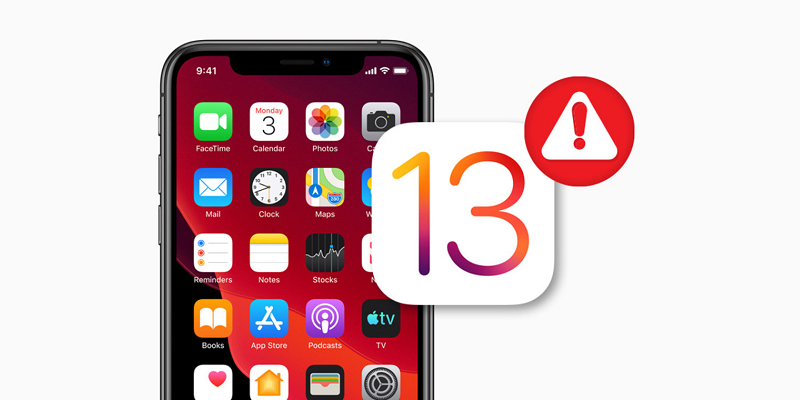
Часть пользователей после установки iOS 13.5 столкнулась с тем, что некоторые из купленных и давно работающих приложений при запуске закрываются с ошибкой и просят их повторно купить в App Store:
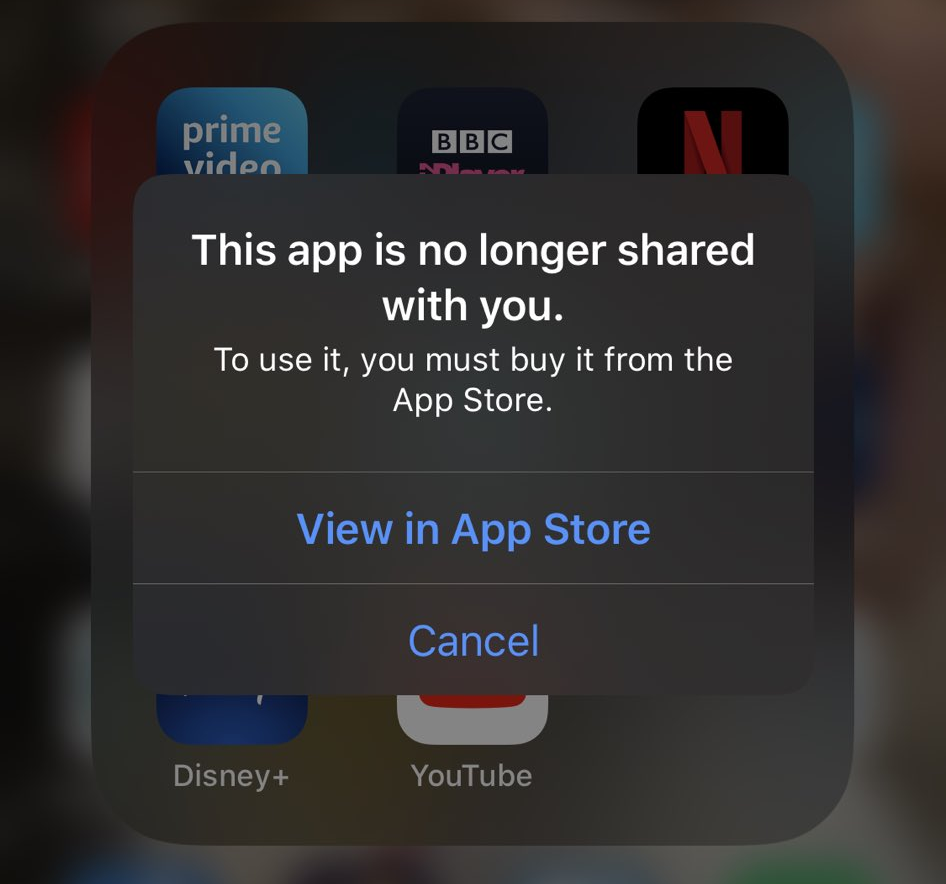
Пока что причина возникновения этой ошибки неизвестна — некоторые связывают ее с багом семейного доступа iCloud: возможно, на серверах Apple есть проблема, которая не позволяет проверить покупку приложения. В любом случае, если вы столкнулись с такой ошибкой, есть решение, которое помогает многим: нужно выгрузить и снова загрузить сломавшуюся программу. Ваши данные при этом не потеряются.
Для этого зайдите в Настройки > Основные > Хранилище iPhone и выберите нужную программу, после чего нажмите на кнопку «Сгрузить приложение»:
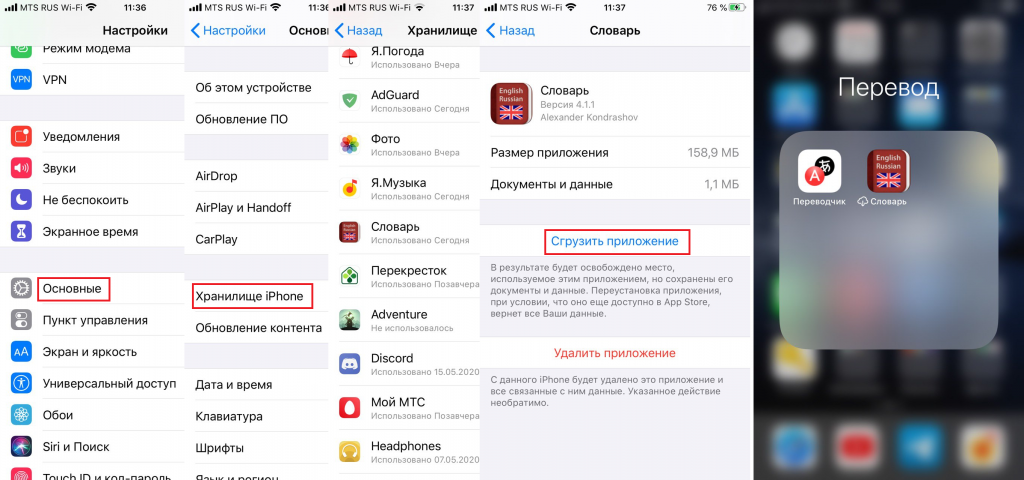
Этот процесс займет некоторое время. После этого найдите это приложение на рабочем столе вашего устройства — рядом с ним будет значок облака. Нажмите на иконку программы, и она снова загрузится из App Store, при этом проблема должна уйти и приложение снова должно работать нормально.


































